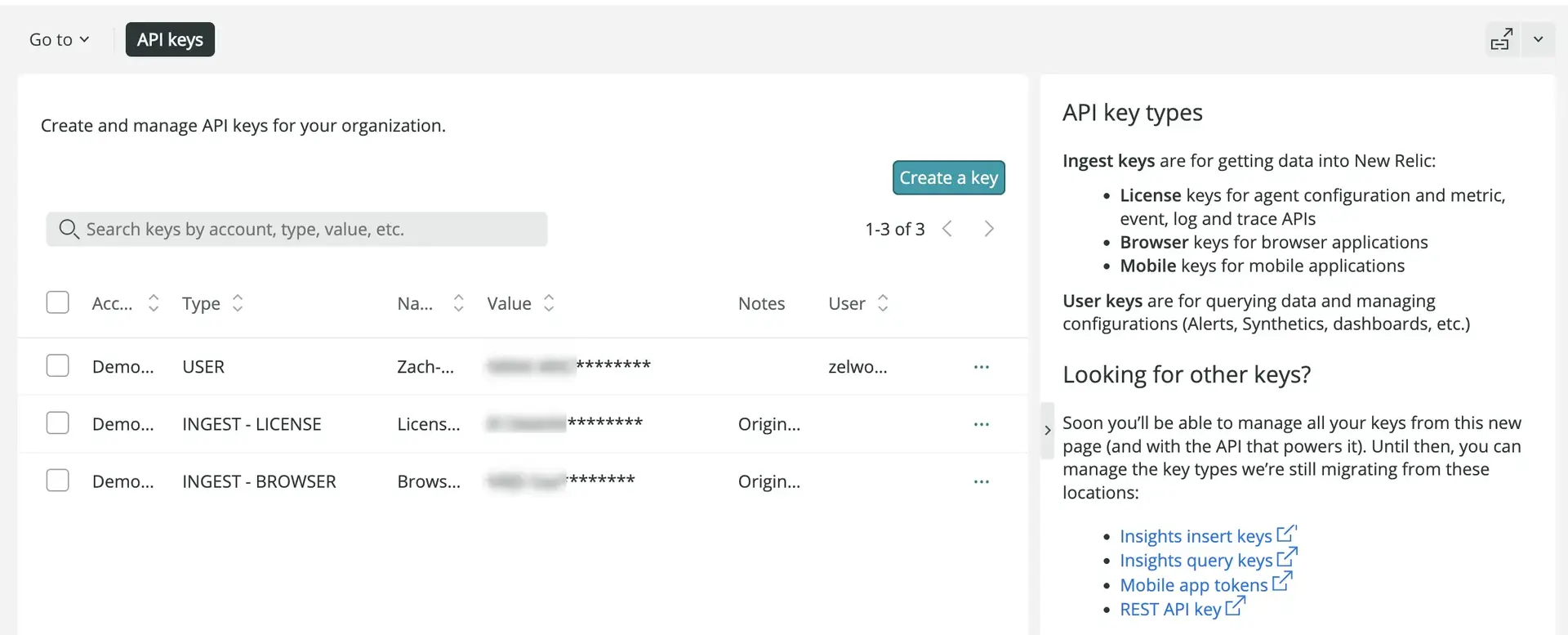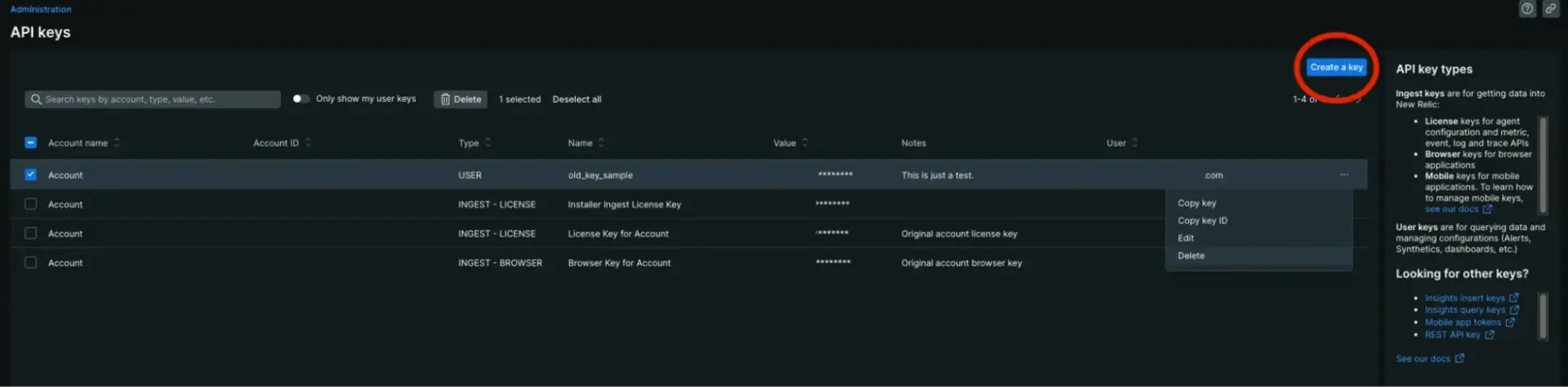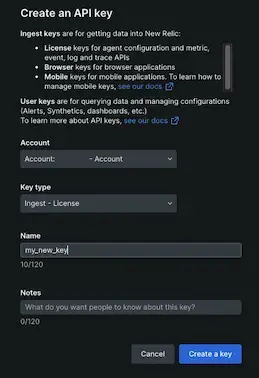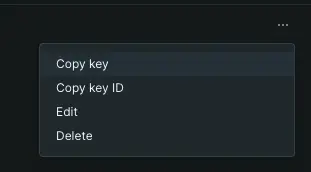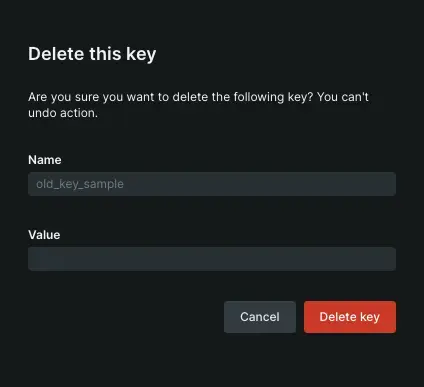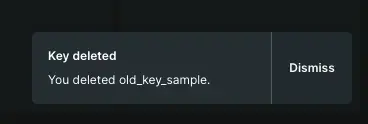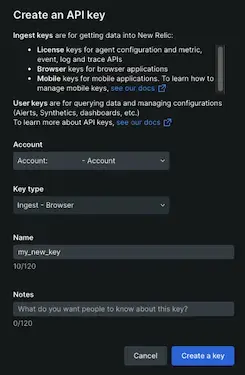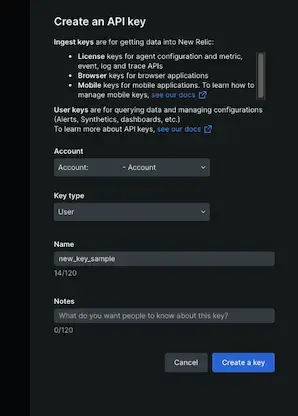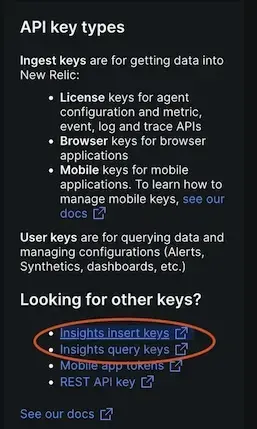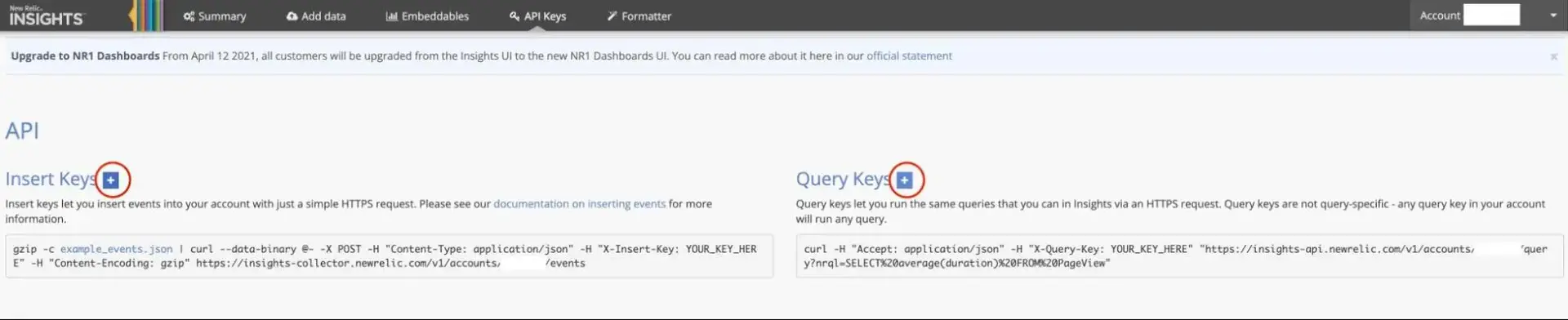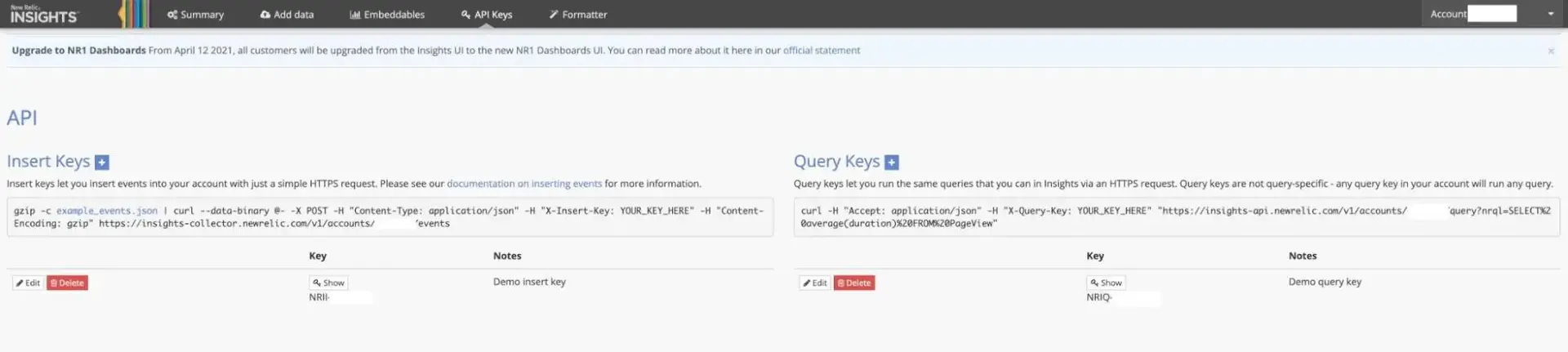当社の監視ソリューションとAPIは、 APIキーを使用して身元を認証および確認します。これらのキーにより、組織内の承認されたユーザーのみがNew Relicへのデータ報告、そのデータへのアクセス、機能の設定を行えます。主なキーはライセンスキー(データの報告用)と (NerdGraph、GraphQL APIの操作用)です。
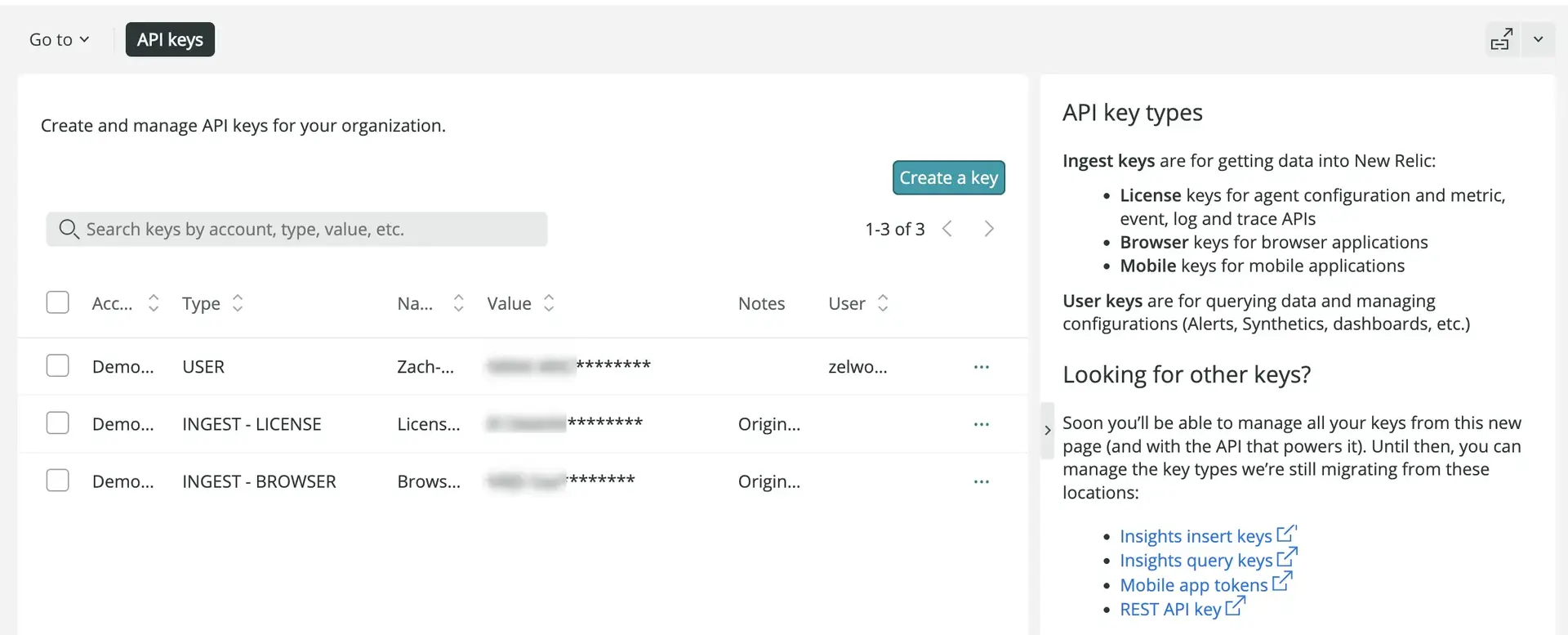
APIキーを使い始めるには:
- まだアカウントをお持ちでない場合は、無料アカウントに登録してください
- 当社のエージェントとインテグレーションを使用して、 New Relicへのデータの取り込みを開始します
- APIキーUIページからAPIキーを作成および管理して、すぐにデータの監視を開始できます
主なAPIキー
Key | Details | To view and manage | Read more |
|---|
License key、データの取り込みに使用 | ライセンスキーは、ほぼすべてのデータを報告するために使用されます(独自のキーを使用するブラウザとモバイルデータを除く)。各キーは特定のアカウントに関連付けられており、必要な数だけ作成できます。 | APIキーUIに移動(直接リンク) | 詳細情報 |
Browser key、データの取り込みに使用 | ブラウザキーは、ブラウザ監視データを報告するために使用されます。各キーは特定のアカウントに関連付けられており、必要な数だけ作成できます。 | APIキーUIに移動(直接リンク) | 詳細情報 |
Mobile app token、データの取り込みに使用 | モバイルアプリトークンは、モバイル監視データを報告するために使用されます。各トークンは特定のモバイルアプリに関連付けられています。 | 監視対象アプリのUIに移動 | 詳細情報 |
User key、クエリと設定に使用 | データのクエリと機能の設定に使用されるGraphQL APIであるNerdGraphを使用するには、ユーザーキーが必要です。各ユーザーキーは特定のユーザーに関連付けられます。 | APIキーUIに移動(直接リンク) | 詳細情報 |
APIキーの表示と管理
ほとんどのAPIキーは、API keysをクリックすると表示される ユーザーメニュー のAPIキーUIページ から管理できます。 NerdGraphを使ってキーを管理することもできます
キー作成プロセス中は、キー全体を一時的に提供します。ただし、キーが作成されると、最初の8文字のみがAPIキーUIに表示されます。
作成後に完全なキーを取得する必要がある場合は、 APIキーUIの省略記号をクリックし、キーIDをコピーして、NerdGraphを使用して完全なキーをクエリします。
APIキーの管理に関する推奨事項
APIキーが悪意のある人物の手に渡ると、セキュリティ上のリスクが生じる可能性があります。例:
- あなたのを持つ誰かがあなたのアカウントに任意のデータを送信する可能性があります。
- チームメンバーのユーザーキーを持っている人が、New Relicデータを閲覧したり、New Relicアカウントに変更を加えたりする可能性があります。
APIキーは、パスワードやその他の機密情報と同様に安全に扱う必要があります。いくつかの推奨事項:
APIキーのローテーション
最も一般的な4つのAPIキーをそれぞれローテーションする方法は次のとおりです。
ライセンスキーは、ほぼすべてのデータを報告するために使用されます(独自のキーを使用するブラウザとモバイル監視のデータを除く)。各キーは特定のアカウントに関連付けられており、ユーザーは好きなだけキーを作成できます。ライセンスキーは更新できないため、削除して新しいキーを作成して置き換える必要があります。
アカウントのライセンスキーは、one.newrelic.com/api-keys(EUデータセンターの場合はone.eu.newrelic.com/api-keys)にあるAPIキーUIで見つけることができます。すべての製品管理者権限またはそれらのキーを表示できるカスタムロールを持っていない限り、使用権限があるキーのみが表示されます。
デフォルトでは、すべてのNew Relicアカウントは、オリジナルのアカウントライセンスキーを使用して作成され、組織全体で共有されます。このキーをAPIキーUIから削除することはできませんが、 New Relicサポートに連絡してキーをローテーションすることはできます。
ユーザーが作成したライセンスキーをローテーションするには:
キーをローテーションするNew Relicユーザーとしてログインします。
one.newrelic.com/api-keys(またはEUデータセンターの場合はone.eu.newrelic.com/api-keys)に移動します。
API keysページの右上隅にあるCreate a keyをクリックします。
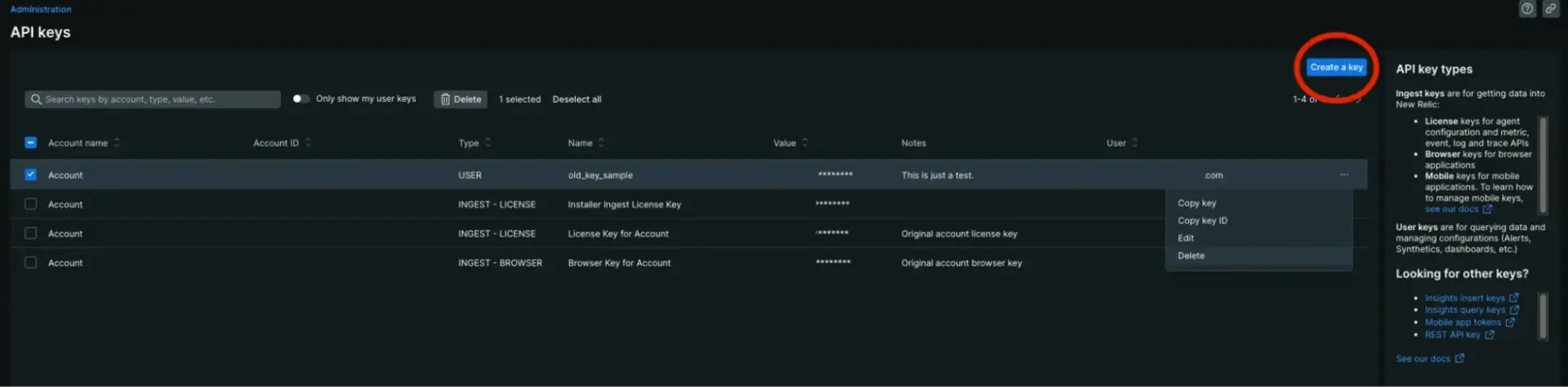
新しいキー名を入力し、Key typeにIngest - Licenseを選択し、オプションの説明を追加して、 Saveをクリックします。
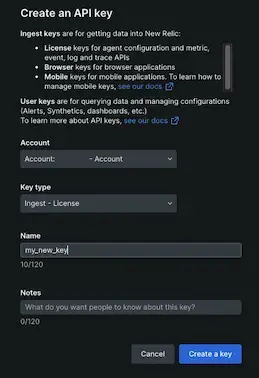
古いキーを参照するスクリプトまたはコードを新しいキーの値で更新します。新しいキーを見つけるには、新しいキーと同じ行にある...アイコンをクリックし、次にCopy keyをクリックします。
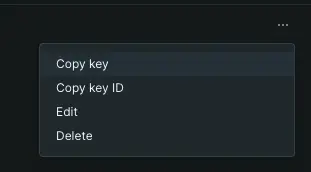
外部依存関係が更新されたら、古いキーと同じ行にある...アイコンをクリックし、次にDeleteをクリックすると、古いキーを安全に削除できます。
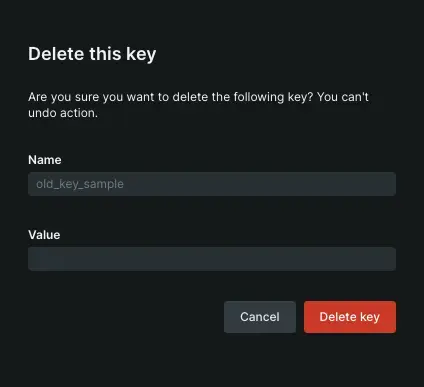
キーが正常に削除されると、右下隅に次のメッセージが表示されます。
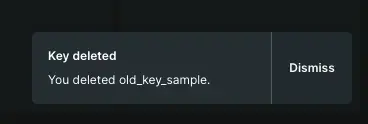
NerdGraph APIを介してライセンスキーを管理することもできます。手順については、NerdGraphチュートリアル:APIキーの管理を参照してください。
ブラウザキーはブラウザ監視データを報告するために使用されます。各キーは特定のアカウントに関連付けられており、顧客は好きなだけキーを作成できます。
アカウントのブラウザキーは、one.newrelic.com/api-keys(EUデータセンターの場合はone.eu.newrelic.com/api-keys)にあるAPIキーUIで見つけることができます。すべての製品管理者権限またはそれらのキーを表示できるカスタムロールを持っていない限り、使用権限があるキーのみが表示されます。
デフォルトでは、すべてのNew Relicアカウントは、オリジナルのアカウントライセンスキーを使用して作成され、組織全体で共有されます。このキーをAPIキーUIから削除することはできませんが、 New Relicサポートに連絡してキーをローテーションすることはできます。
ユーザーが作成したブラウザキーをローテーションするには:
キーをローテーションするNew Relicユーザーとしてログインします。
one.newrelic.com/api-keys(またはEUデータセンターの場合はone.eu.newrelic.com/api-keys)に移動します。
API keysページの右上隅にあるCreate a keyをクリックします。
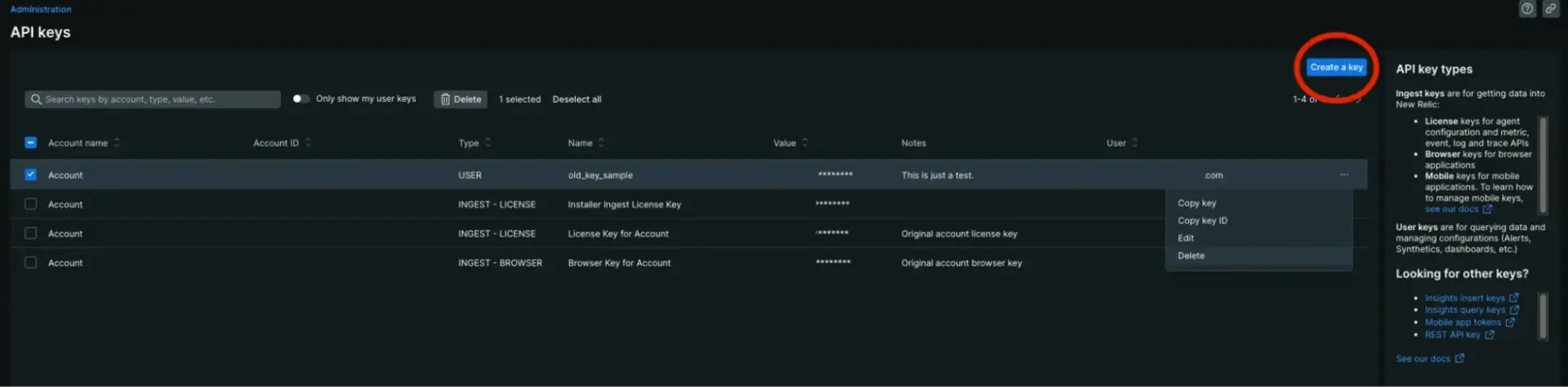
新しいキー名を入力し、Key typeにIngest - Browserを選択し、オプションの説明を追加して、 Saveをクリックします。
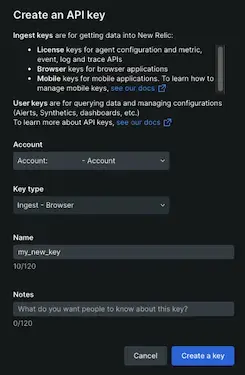
古いキーを参照するスクリプトまたはコードを新しいキーの値で更新します。新しいキーを見つけるには、新しいキーと同じ行にある...アイコンをクリックし、次にCopy keyをクリックします。
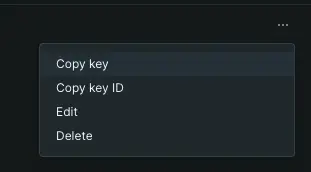
外部依存関係が更新されたら、古いキーと同じ行にある...アイコンをクリックし、次にDeleteをクリックすると、古いキーを安全に削除できます。
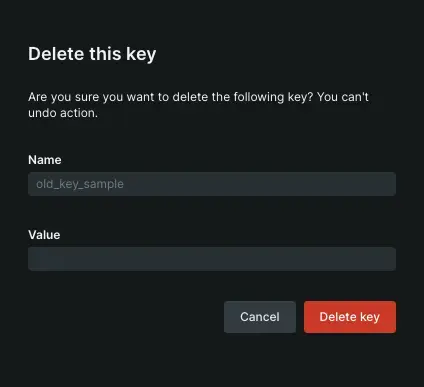
キーが正常に削除されると、右下隅に次のメッセージが表示されます。
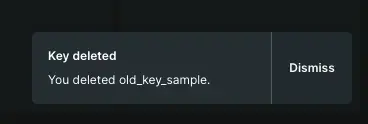
モバイル監視は、ライセンスキーではなく、モバイルアプリを使用してデータを報告します。モバイルアプリトークンはすべて一意であり、アプリケーションがNR1に登録されるたびに再生成されます。アプリに関連付けられているモバイルキーをローテーションするには、New Relicでアプリを再認証します。
アプリトークンの詳細については、モバイル監視の設定を参照してください。
New Relicユーザーキー(「パーソナルAPIキー」とも呼ばれます)は、NerdGraphとREST APIを使用するために必要です。キーは組織または特定のユーザーに属することができます。
アカウントのユーザーキーは、one.newrelic.com/api-keys(EUデータセンターの場合はone.eu.newrelic.com/api-keys)にあるAPIキーUIで見つけることができます。すべての製品管理者権限またはそれらのキーを表示できるカスタムロールを持っていない限り、使用権限があるキーのみが表示されます。
重要
ユーザーキーが侵害されたと思われる場合は、そのユーザーに関連付けられている、またはそのユーザーによって作成されたallキーをローテーションする必要があります。
ユーザーキーをローテーションするには、新しいキーを作成し、ソフトウェア内の古いキーへの参照を更新してから、古いキーを削除します。UIでキーをローテーションするには:
キーをローテーションするNew Relicユーザーとしてログインします。
one.newrelic.com/api-keys(またはEUデータセンターの場合はone.eu.newrelic.com/api-keys)に移動します。
API keysページの右上隅にあるCreate a keyをクリックします。
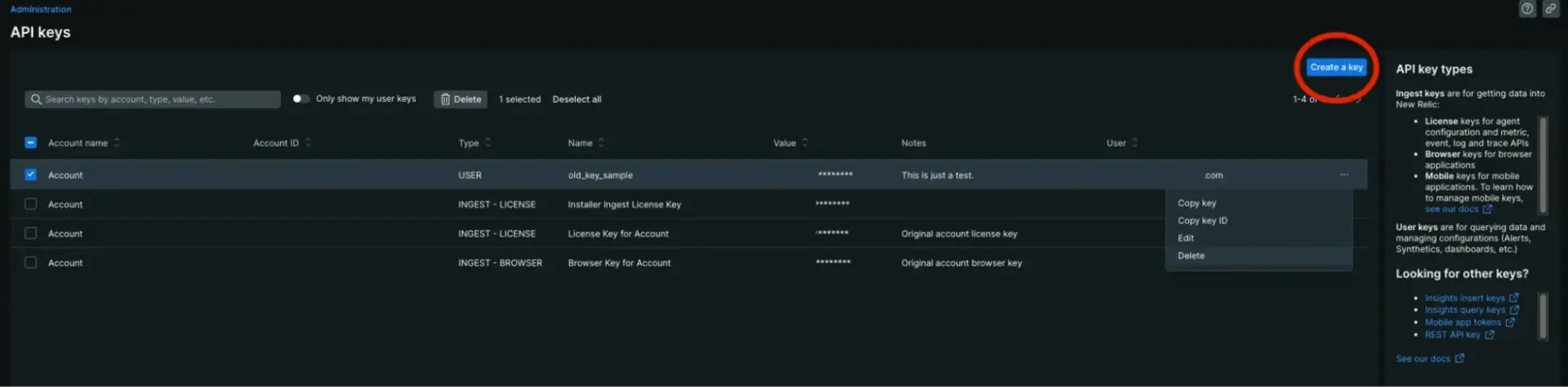
新しいキー名を入力し、Key typeにUserを選択し、オプションの説明を追加して、 Saveをクリックします。
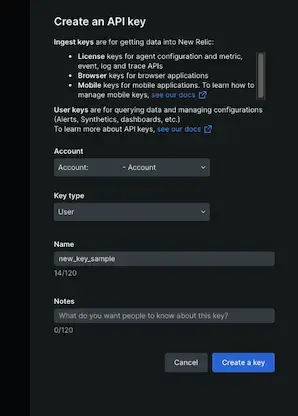
古いキーを参照するスクリプトまたはコードを新しいキーの値で更新します。新しいキーを見つけるには、新しいキーと同じ行にある...アイコンをクリックし、次にCopy keyをクリックします。
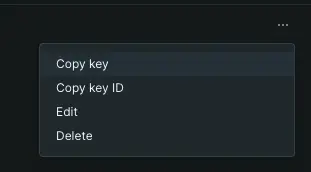
外部依存関係が更新されたら、古いキーと同じ行にある...アイコンをクリックし、次にDeleteをクリックすると、古いキーを安全に削除できます。
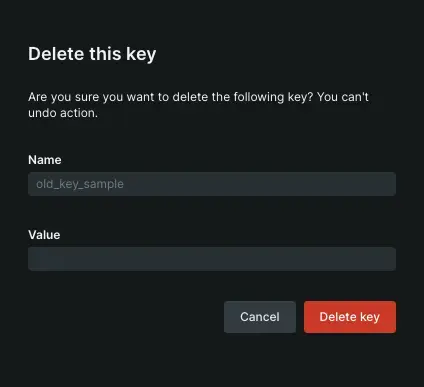
キーが正常に削除されると、右下隅に次のメッセージが表示されます。
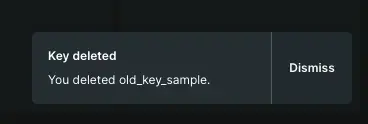
NerdGraph API経由でユーザーキーを管理することもできます。手順については、NerdGraphチュートリアル:APIキーの管理を参照してください。
古いタイプやあまり一般的でないAPIキータイプもいくつかあります。これらのキーをローテーションするには:
これらは、顧客による使用は推奨されていない古いキーですが、New Relicでは引き続きサポートされています。これらのキーは、メトリクス、イベント、ログ、トレースAPI経由でデータを取り込むために使用され、組織全体に適用されます。
これらのキーをローテーションするには:
管理者権限を持つアカウントでNew Relicにログインします。
one.newrelic.com/api-keys(またはEUデータセンターの場合はone.eu.newrelic.com/api-keys)に移動します。
ページの右側にあるLooking for other keys?セクションを見つけて、ローテーションするキーの種類のリンクをクリックします。
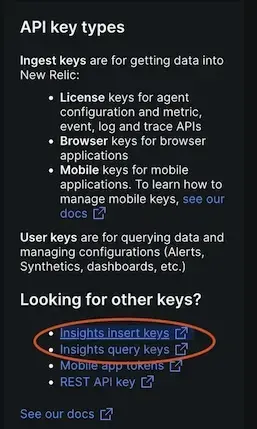
新しい挿入キーまたはクエリキーを作成するには、 +アイコンをクリックします。
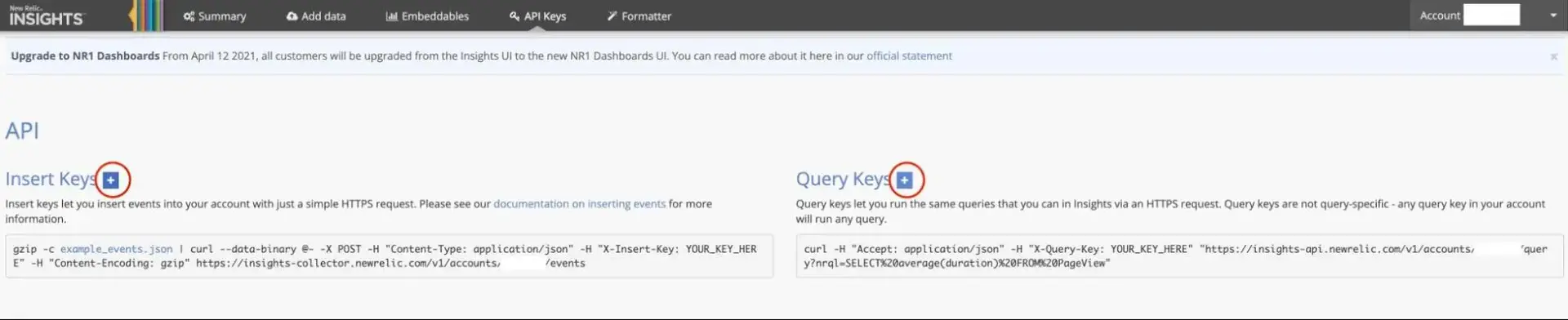
古いキーを参照するスクリプトまたはコードを新しいキーの値で更新します。
外部依存関係が更新されたら、古いキーを安全に削除できます。キーを削除するには、キーの上にマウスを移動してDeleteをクリックします。
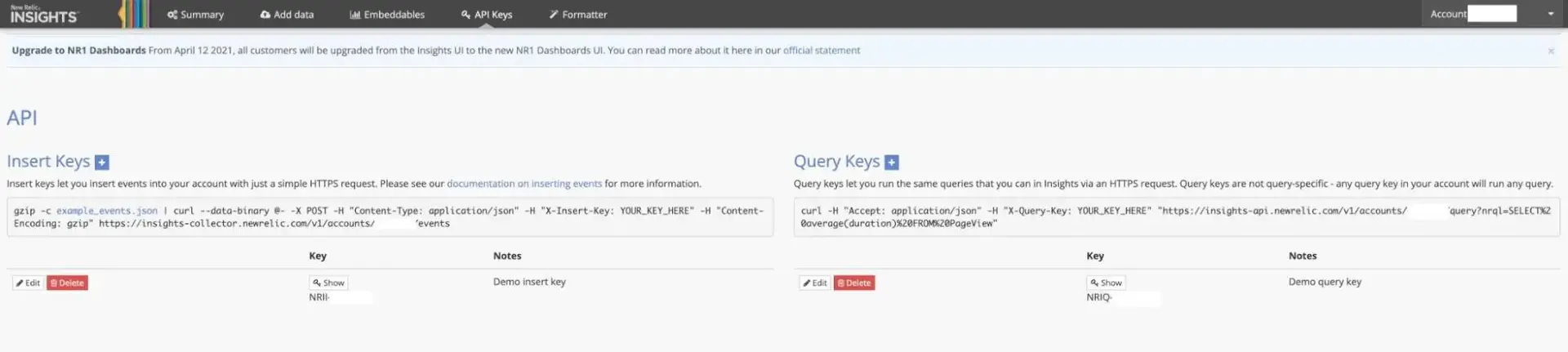
Pixie APIキーは、カスタムアプリケーションをPixieプラットフォームに対して認証するために使用されます。Pixie APIキーは変更できません。Pixie APIキーをローテーションするには、新しいキーを作成してから古いキーを削除する必要があります。Pixie APIキーの詳細については、PixieドキュメントのAPIキーの管理を参照してください。
パートナーシップAPIは、New Relicの担当者から使用を明示的に指示されない限り、組織では使用できません。APIの詳細については、パートナーシップAPIリファレンスを参照してください。
キーを表示または再生成するには、パートナーシップ所有者の認証情報を使用してNew Relicにログインし、 Partnerships > Edit settingsに移動します。
APIキーの詳細についてはこちらをご覧ください
APIキーを作成または管理するには、one.newrelic.com/launcher /api-keys-ui.api-keys-launcherのUIまたは NerdGraph APIを使用します。詳細については、キーを選択してください。
データの取り込みに使用される主なキーはライセンスキーと呼ばれます。APIキーUIおよびNerdGraphでは、このキーは ingest - licenseとして参照されることがあります。
ライセンスキーは、ほぼすべてのNew Relicデータの取り込みに必要です。例外は、ブラウザ監視データ(ブラウザキーを使用)とモバイル監視データ(モバイルアプリを使用)です。
ライセンスキーは、New Relicアカウントに関連付けられた40文字16進数の文字列です。初めてNew Relicにサインアップすると、単一のアカウントと独自のライセンスキーを含む組織が作成されます。さらにアカウントを追加すると、各アカウントには独自のライセンスキーが含まれます。アカウント用に最初に作成されたライセンスキーは削除できませんが、管理および削除できる追加のライセンスキーを作成することはできます。これは、キーのローテーションなどのセキュリティ慣行を実装するのに役立ちます。アカウントの元のアカウントのライセンスキーをローテーションする必要がある場合は、サポートにお問い合わせください。
ユーザーがライセンスキーを表示または管理できないようにするには、これらの権限を持たないロールをユーザーに割り当てます。新しいユーザーモデル。
ブラウザ監視は、ライセンスキーではなくブラウザキーを使用してデータを報告します。ブラウザキーは、ブラウザ監視エージェントからのデータをアカウントに関連付けるために使用されます。
アカウントの作成時に作成された元のブラウザキーを管理または削除することはできませんが、新しいブラウザキーを作成してそれらのキーを削除することはできます。アカウントの元のブラウザキーのローテーションに関するサポートが必要な場合は、サポートにお問い合わせください。
モバイル監視は、ライセンスキーではなく、モバイルアプリを使用してデータを報告します。詳細については、モバイルアプリトークンを参照してください。
New Relicユーザーキー(「パーソナルAPIキー」とも呼ばれます)は、NerdGraphとREST APIを使用するために必要です。
は、特定のNew Relicユーザーに関連付けられており、転送できません。ユーザーキーを使用すると、キーが関連付けられている特定のアカウントだけでなく、アクセスが許可されているすべてのアカウントに対してクエリを実行できます。New RelicユーザーがNew Relicで削除されると、そのユーザーキーも非アクティブ化され、機能しなくなります。
ユーザーに複数のアカウントへのアクセスを提供するにもかかわらず、ユーザーキーは、その作成元のアカウントである1つの特定のアカウントにリンクされています。重要なのは、アカウントが削除されると、そのアカウントに関連付けられているユーザーキーはすべて機能しなくなるということです。(また、当社のREST APIでは、呼び出しはそのユーザーキーに関連付けられたアカウントに限定されます。)
ユーザーがユーザーキーを表示または管理できないようにするには、これらの権限を持たないロール(元のユーザーモデル | 新しいユーザーモデル)をユーザーに割り当てます。
上記で説明したメインのAPIキーのほかに、一部のNew Relic顧客がまだ使用している古いAPIキーがいくつかあります。これらのキーをもう使用していない場合は、何もする必要はありません。
重要
このキーはまだ使用されていますが、同じ目的などに使用できるを使用することを強くお勧めします。
データの取り込みに使用される古いNew Relic APIキーの1つは、インサイト挿入キー(挿入キーとも呼ばれる)です。ライセンスキーは同じ機能などに使用されるため、このキーよりもライセンスキーの使用をお勧めします。
このキーは、イベントAPI 、ログAPI 、メトリクスAPI 、トレースAPI 、またはこれらのAPIを使用するインテグレーションを介したデータの取り込みに使用されます。
可用性とアクセスに関するヒント:
これらのキーは特定のユーザーではなくアカウントに関連付けられているため、アカウント内でキーにアクセスできる人なら誰でも使用できます。
セキュリティ上のベストプラクティスとして、アプリケーションやデータソースごとに異なるインサイト挿入キーを使用することをお勧めします。
インサイト挿入キーを検索して管理するには:ユーザーメニューから、API keys をクリックします(APIキーページへの直接リンクを取得します)。次に、Insights insert keysをクリックします。
管理者キーは、古い非推奨APIキーの1つです。2020年12月4日現在、既存の管理者キーはすべてユーザーキーに移行されています。
管理者キーを使用していた場合は、それらのキーをアクティブに維持するために何もする必要はありません。これらはAPIキーUI経由で自動的にアクセスでき、ユーザーキーとしてラベル付けされ、同一の権限が付与されます。同じワークフローを使用して、他のユーザーキーと同じように管理できます。
移行されたすべての管理キーには、キーテーブルにMigrated from an admin user keyというメモが付きます。